适用于: ✔️ Front Door 标准 ✔️ Front Door Premium
蓝/绿部署 是一种软件发布策略,逐渐向一小群用户引入应用程序更新。 如果更新成功,访问新部署的用户数将逐渐增加,直到所有用户都使用新版本为止。 如果出现问题,可将流量重定向到旧版本,确保尽可能减少中断。 这种方法要比一次性向所有用户部署更新更安全。
Azure Front Door 是 Microsoft 的现代云内容分发网络 (CDN),可在全球范围内支持快速、可靠、安全地访问应用程序的静态和动态 Web 内容。 本文介绍如何使用 Azure Front Door 的全局负载均衡功能为后端实现蓝/绿部署模型。
Prerequisites
- 一份 Azure 订阅。 如果没有 Azure 订阅,可在开始前创建一个试用帐户。
创建 Azure Front Door 配置文件
登录到 Azure 门户。
从主页选择“创建资源”,搜索“Front Door 和 CDN 配置文件”,然后选择“创建”。
在“比较产品/服务”页上选择“自定义创建”,然后选择“继续”以创建 Front Door。
在 “基本信息 ”选项卡上,输入或选择以下信息:
Settings Values Subscription 选择订阅。 资源组 选择“ 新建 ”并输入 myAFDResourceGroup。资源组位置 选择“中国东部 2”。 Name 为 Front Door 配置文件输入一个唯一名称。 Tier 选择 “标准”。 选择“ 终结点 ”选项卡,然后选择“ 添加终结点”。 输入终结点的全局唯一名称,然后选择“ 添加”。 可以在部署后创建更多终结点。
选择“+ 添加路由”以配置到 Web 应用源的路由。
提供路由的名称,并根据应用程序的需求配置路由设置。 有关详细信息,请参阅创建应用程序的 Front Door。
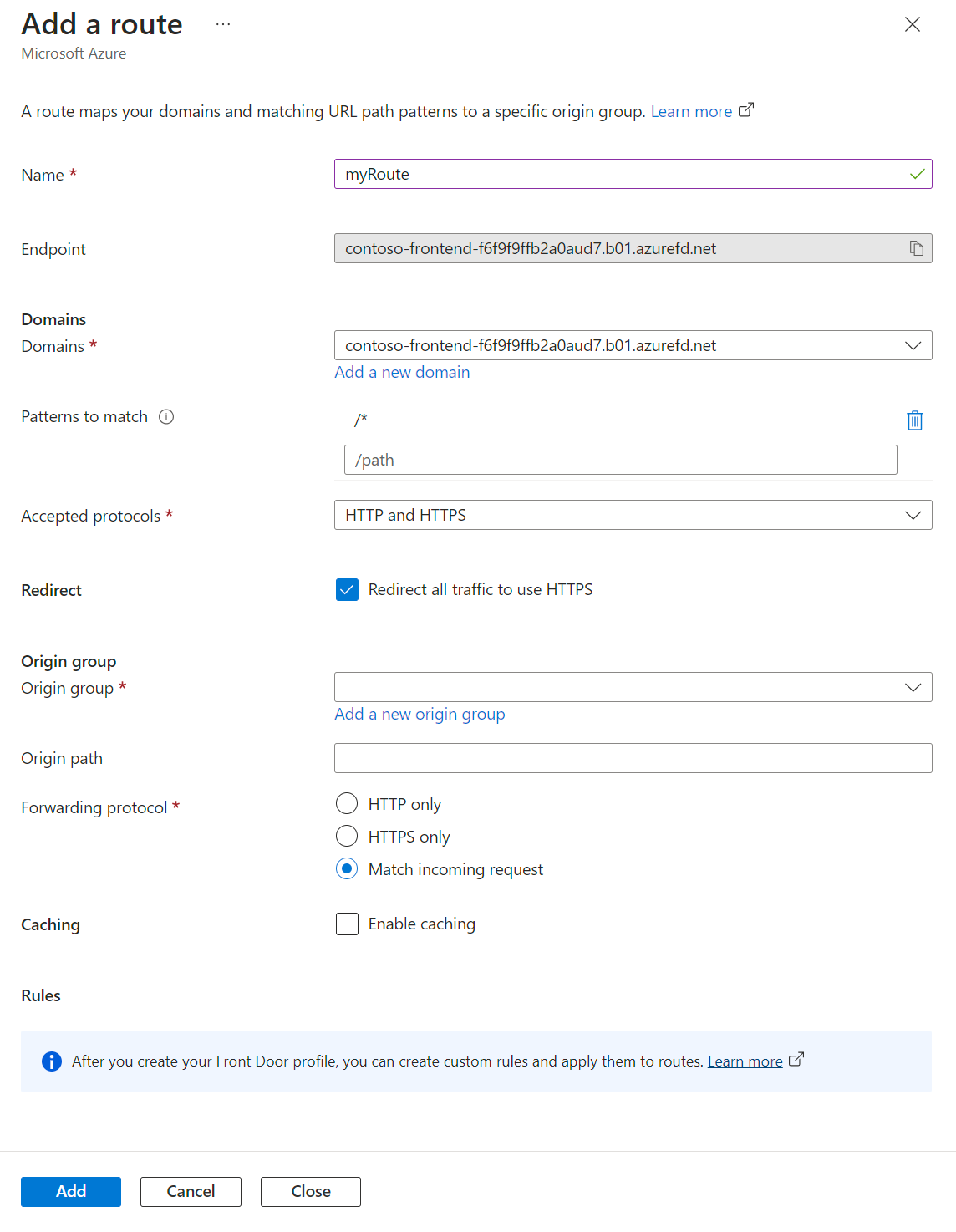
若要创建新的源组,请选择“添加新的源组”,然后输入 作为其名称。
myOriginGroup选择 “+ 添加 ”,将源添加到源组。 为应用程序的现有版本输入以下信息:
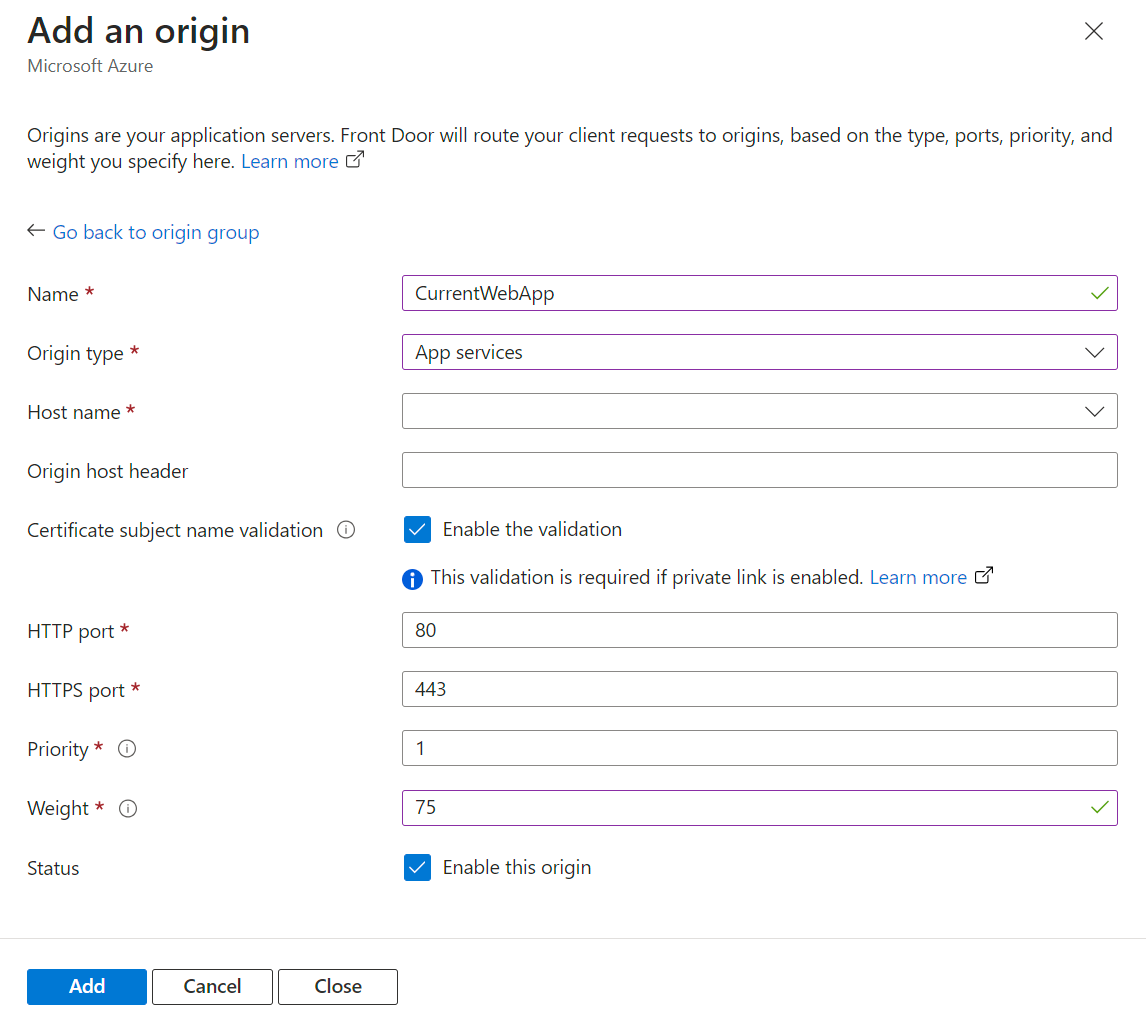
Settings Values Name 输入 CurrentWebApp。源类型 从下拉列表中选择 应用服务 。 Hostname 输入 Web 应用的主机名,例如 webapp-current.chinacloudsites.cn。Priority 输入 1。Weight 输入 75。Status 选中“启用此源”复选框。 选择 “+ 添加” ,将另一个源添加到源组。 为应用程序的新版本输入以下信息:
Settings Values Name 输入 NewWebApp。源类型 从下拉列表中选择 应用服务 。 Hostname 输入 Web 应用的主机名,例如 webapp-new.chinacloudsites.cn。Priority 输入 1。Weight 输入 25。Status 不要选中“启用此源”。 Note
最开始,将当前源的权重设置为高于新源,以确保将大多数流量路由到当前源。 在测试过程中,逐渐增加新源的权重,并降低当前源的权重。 总权重不需要为 100,但它有助于直观了解流量分布。 该示例将现有源接收的流量设置为新源的三倍。
如果应用程序需要会话亲和性,请启用会话亲和性。 有关详细信息,请参阅 会话相关性。
Note
会话相关性 可确保最终用户在第一个请求后路由到同一源。 根据应用程序和要推出的增强功能类型启用此功能。对于主要修订,请启用会话亲和性,以确保用户使用新的代码库。 对于次要增强功能,可以将会话亲和性保留为禁用状态。 如果存在疑问,请启用会话亲和性。
运行状况探测设置可以保留默认值。 根据应用程序的需求调整探测设置。 有关详细信息,请参阅 健康探测。
在“负载均衡设置”下,输入以下信息:
Settings Values 样本大小 输入 4。需要成功的示例 输入 3。延迟敏感度(毫秒) 输入 500。Note
将延迟敏感度设置为 500 毫秒(半秒)或更高,以确保使用这两个源(因为一个源可能比另一个源快)。
选择 “添加” 以添加源组。 然后选择“查看 + 创建”以查看 Front Door 配置文件的设置。 选择“ 创建 ”以创建配置文件。
开始蓝/绿部署
若要开始蓝/绿部署,请启用新源以开始将流量路由到该源,同时根据需要保留还原到旧源的选项。
创建 Front Door 配置文件后,导航到之前设置的源组。 选择新源并选中“启用此源”,以开始将流量路由到该源。
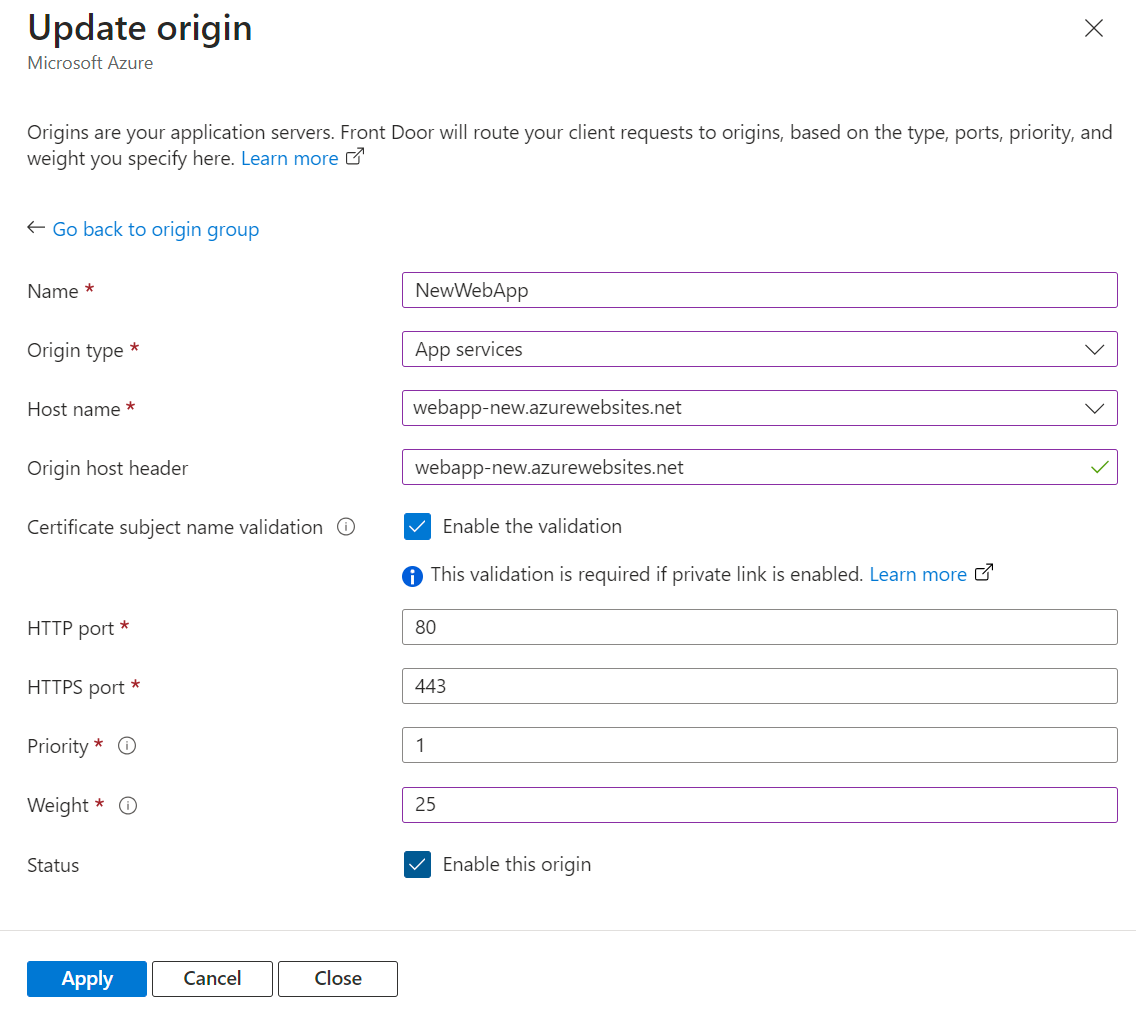
监视新源以确保其正常运行。 随着你对新源性能的信心不断增强,逐渐增加新源的权重,同时降低旧源的权重。 继续调整权重,直到所有流量都路由到新源。
如果新源出现任何问题,请禁用它以将所有流量路由回旧源。 这样,就可以在不影响用户的情况下解决问题。